-
Wählen Sie den Zellbereich aus, der mit der ersten Zelle gefüllt werden soll, die das Startdatum enthält.
-
Wechseln Sie zu Start, wählen Sie

-
Wählen Sie die zu verwendenden Einstellungen und dann OK aus.
Weitere Informationen finden Sie unter Create einer Liste sequenzieller Datumsangaben.
Das automatische Ausfüllen ist derzeit in Excel für das Web nicht möglich. Sie können jedoch ein Datum in der Excel-Desktop-App automatisch ausfüllen.
-
Um die Desktop-App zu öffnen, wählen Sie oben im Menüband Bearbeiten > In Desktop-App öffnen aus.
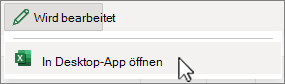
Sie verfügen nicht über die Excel-Desktop-App? Testen oder kaufen Sie Microsoft 365.










